如何使用按钮拍摄 iPhone 12 屏幕截图
要在 iPhone 12 或 iPhone 12 Mini 上截取屏幕截图,请同时按住侧边按钮(设备右侧)和音量调高按钮(左侧)。
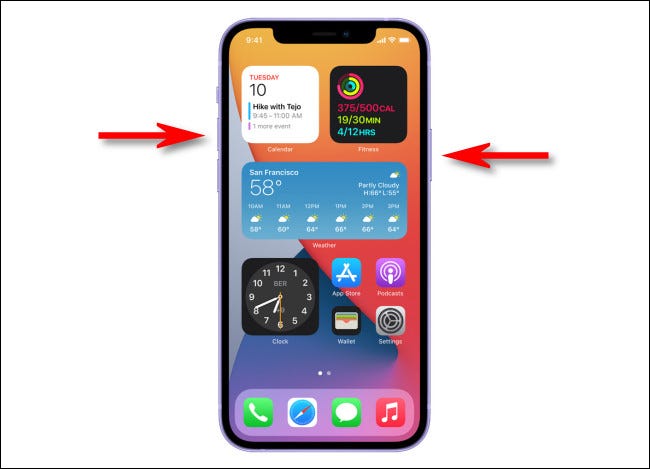
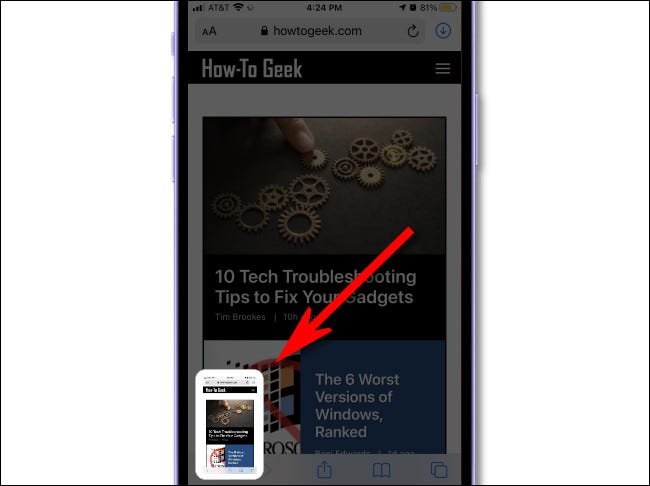
如果您忽略缩略图或将其向左轻拂,它会在片刻后消失。缩略图消失后,您的 iPhone 将自动将屏幕保存到您的照片库。
如何在拍摄后立即编辑 iPhone 屏幕截图
如果您在截取屏幕截图后点击 iPhone 屏幕上显示的缩略图,则会打开一种特殊的编辑模式。使用此编辑模式,您可以在屏幕截图上绘图、旋转、裁剪、插入签名,以及以其他方式对图像进行注释。
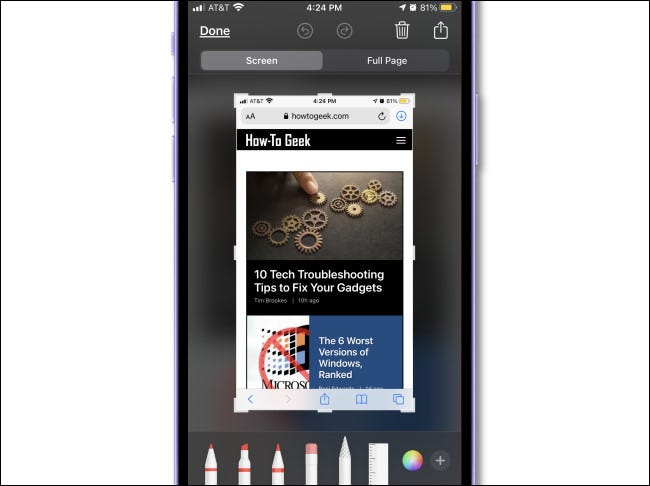
如果您想删除屏幕截图而不保存它,请点击屏幕右上角的垃圾桶图标。完成编辑后,点击屏幕左上角的“完成”,然后选择“保存到照片”。生成的图像将保存到“照片”应用程序中的“相册”>“屏幕截图”库中。
如何在没有按钮的情况下拍摄 iPhone 12 屏幕截图
有多种方法可以在不按任何硬件按钮的情况下在 iPhone 12 或 iPhone 12 Mini 上截取屏幕截图。(如果您的按钮坏了或者您难以执行硬件按钮屏幕截图方法,这些可以派上用场。)
最有趣的方法之一是使用 Back Tap,这是一项辅助功能。如果您打开“设置”并导航至“辅助功能”>“触摸”>“后退点击”,然后将“屏幕截图”分配给一个点击选项,则您可以点击 iPhone 背面两到三次来捕获屏幕截图。
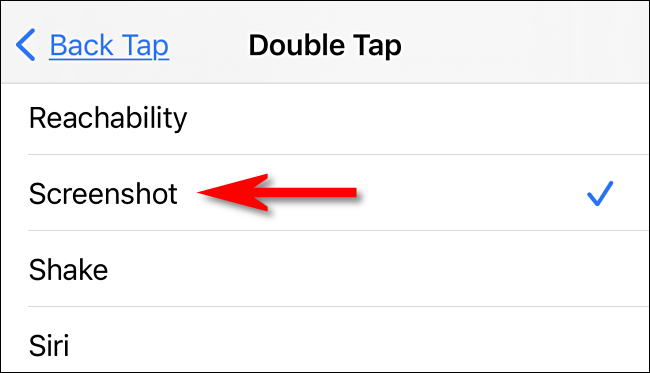
如果您打开“设置”并导航至“辅助功能”>“触摸”>“AssistiveTouch”,然后将“屏幕截图”分配给其中一项自定义操作,您还可以使用 AssistiveTouch捕获屏幕截图。或者,您可以随时打开 AssistiveTouch 菜单并选择设备 > 更多 > 屏幕截图,无需按钮即可截取屏幕截图。挺整洁的!
iPhone 12 上的屏幕截图保存在哪里?
无论您使用何种方法在 iPhone 12 上截取屏幕截图,您都可以通过打开“照片”应用程序并导航到“相册”>“屏幕截图”来找到刚刚截取的屏幕截图。您还将在应用程序的“最近”部分看到屏幕截图。iPhone 将屏幕截图捕获为PNG 文件。
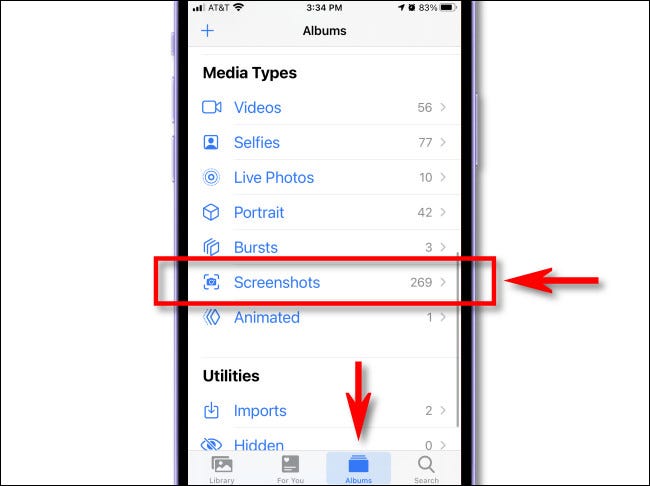
在“照片”应用中查看屏幕截图时,您可以编辑 或分享它,就像在 iPhone 上分享任何照片一样。您还可以通过选择“选择”,点击要删除的照片,然后点击角落的垃圾桶图标来删除屏幕截图。







